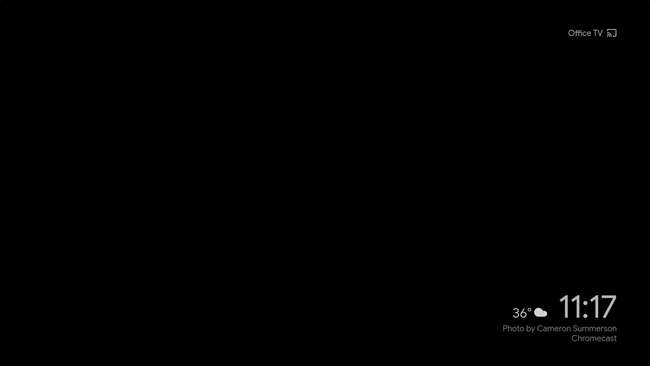Google Chromecast egy kiváló kis streaming eszköz, amely egyszerű és megfizethető módon kínál tartalmat a kis képernyőről a nagyra. A helyzet az, hogy amikor nem használja, havonta több mint 15 GB adatot használhat fel üresjáraton. Ez elég jelentős összeg bárkinek, aki mért kapcsolatban van.
Miért történik ez?
"Miért?" természetesen ez az első kérdés, amely a legtöbb embernek felmerül, amikor mindezen adatfelhasználást illetően. A probléma egyetlen szóval foglalható össze: Hátterek.
ÖSSZEFÜGGŐ: A Chromecast hátterének testreszabása személyre szabott képek, hírek és egyebek megjelenítése érdekében
Ismeri azokat a csinos képeket, amelyek akkor jelennek meg a képernyőn, amikor tétlen a Chromecast? Ezeket háttereknek hívják. Nagyfelbontású képek, amelyeket a Chromecast körülbelül 30 másodpercenként letölt, és amelyek valóban átrágják az adatait, amikor a napok hetekből, hetekből hónapokba változnak. Őrületes, hogy valójában mennyit tud használni - bizonyos esetekben 15 GB-ot meghaladó mértékben (a beállításaitól és mástól függően).
Amíg lehet egyszerűen testreszabhatja a Háttér beállításait , nem olyan könnyű letiltani az összes lehetőséget, amely miatt a Chromecast leállítja az adatok evését a háttérben - ehhez meg kell kerülő megoldás.
Első lehetőség: A tévékészülék USB-portjával táplálja a Chromecastot
Amikor a Chromecastjához kapott tápegységet használja, lényegében állandóan folyamatosan táplálja az egységet. Tudod az mit jelent? A háttérképek mindig futnak, akkor is, ha a tévé nincs bekapcsolva.
Most, ha korlátlan adatkapcsolat van a házában, ez valószínűleg nem jelent nagy problémát. És vannak előnyei annak, ha Chromecastját folyamatosan futtatja, például a Google Segéd hangvezérlésével. Mindaddig, amíg a Chromecast be van kapcsolva, és a tévé támogatja HDMI-CEC , mondhatja: „Hé, Google, kapcsolja be a tévét” (vagy annak valamilyen változata), és bekapcsolja a tévét. Ez nagyon fantasztikus.
ÖSSZEFÜGGŐ: Hogyan engedélyezhetem a HDMI-CEC-t a TV-n, és miért kellene
De ha ez nem érdekel, akkor a legjobb, ha a Chromecastot a TV egyik UBS-portjával táplálja. Most A tévékészülékek kikapcsoláskor kikapcsolják az USB-portok áramellátását, ami hatékonyan kikapcsolja a Chromecastot, ha a tévé ki van kapcsolva. Nincs áram, nincs háttér. Ez tényleg olyan egyszerű borsó, amennyire csak megoldást lehet kapni.
Ha meg szeretné tudni, hogy a tévé kikapcsolja-e a Chromecast áramellátását, amikor ki van kapcsolva, kapcsolja ki a tévét, majd indítsa el a telefonon a Google Home alkalmazást. Koppintson az Eszközök gombra a jobb felső sarokban, és görgesse végig a listát, hogy lássa, megjelenik-e a Chromecast - ha mégis, akkor is be van kapcsolva. Ha nem, hát aranyos vagy.
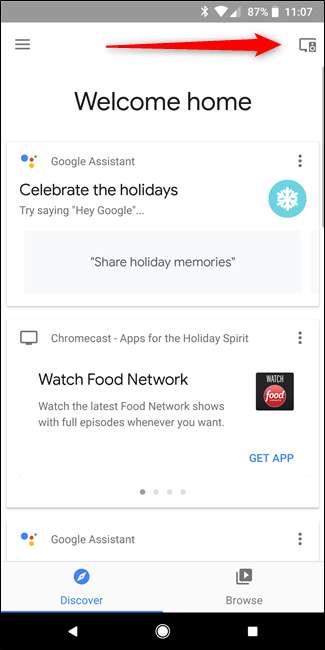
Második lehetőség: Hozzon létre egy pár kis képet, kifejezetten a hátteréhez
Ha a fenti lehetőség egy vagy másik okból nem működik - hangvezérlést használ, vagy a tévé nem kapcsolja ki USB-portját kikapcsolt állapotban -, akkor van egy másik lehetősége. Alapvetően létre kell hoznia pár 1 × 1 képet, amelyeket elhelyezhet a Google Fotók mappájában, amelyet háttérként állít be. Ez megakadályozza, hogy a Chromecast a megadott képeken kívül használjon képeket, amelyek lényegében nem foglalnak sávszélességet.
Tehát az első dolgok: csak töltse le ezt a zip fájlt . Két fekete 1 × 1 kép van benne. Menjen előre, és csomagolja ki a fájlt, hogy kihúzhassa a képeket.
Ezután ugorjon át Google Fotók . Jelentkezzen be, ha még nem tette meg, majd kattintson a Feltöltés gombra. Válassza ki a két 1 × 1 pixeles képet.
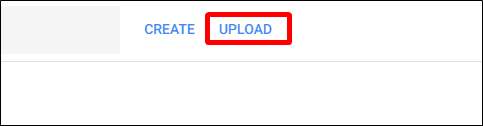
Miután feltöltötte őket, kattintson a Létrehozás gombra, és válassza az „Album” lehetőséget.
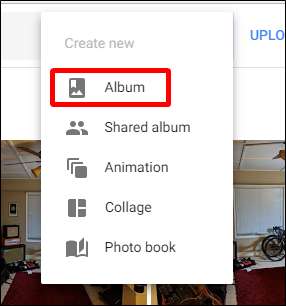
Válassza ki mindkét képet, majd kattintson a jobb felső sarokban a Létrehozás gombra.
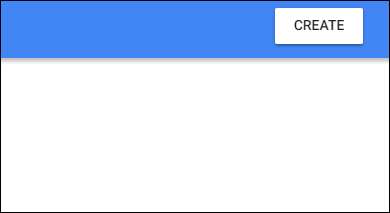
Amikor az új album megnyílik, adjon neki egy nevet - a „Chromecastot” használom Ha végzett, kattintson a bal felső sarokban lévő pipára.
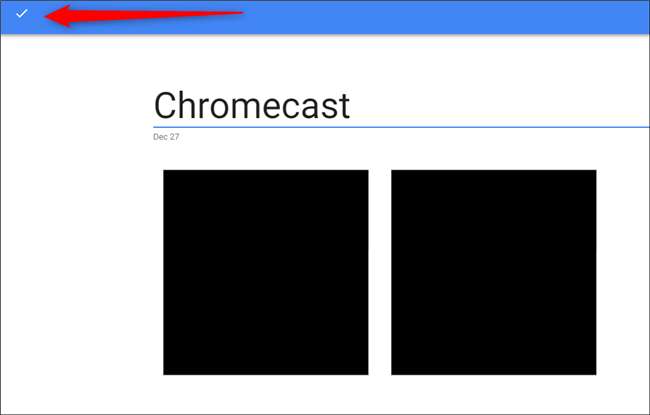
Ha ez nincs így, ragadja meg a telefonját, és nyissa meg a Google Home alkalmazást, majd érintse meg az Eszközök gombot.
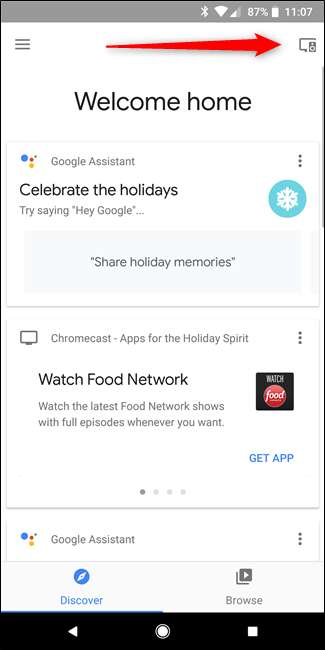
Keresse meg a Chromecastot, majd koppintson a kártya jobb felső sarkában lévő három pontra. Válassza a Háttérbeállítások lehetőséget.
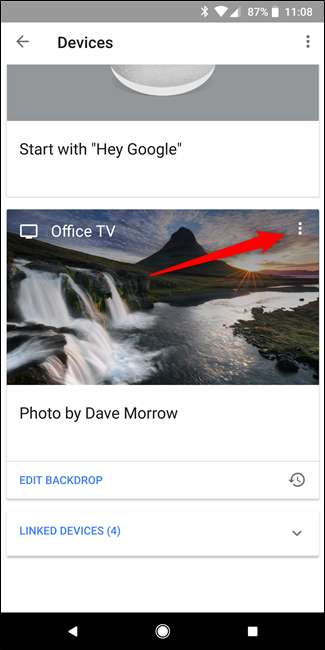
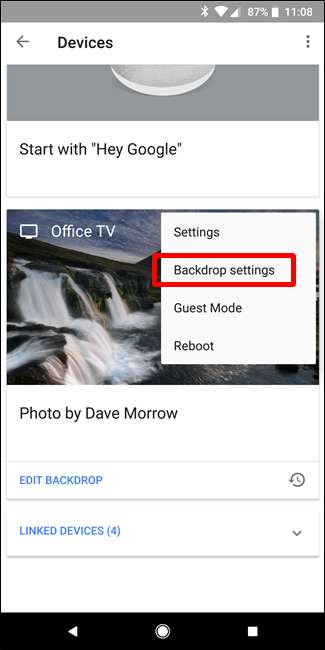
Koppintson a Google Fotók elemre, majd válassza csak a Chromecast mappát.
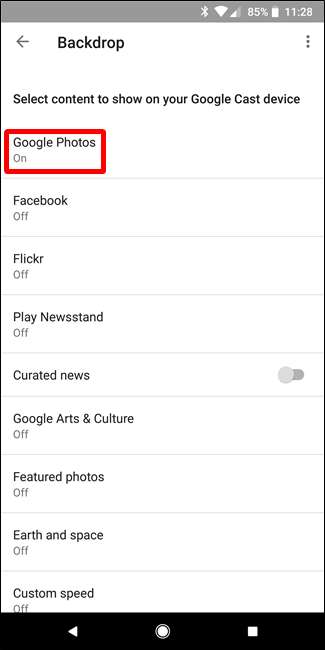
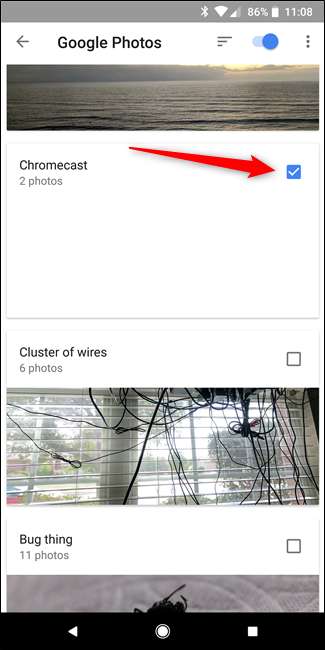
Ezt követően feltétlenül tiltsa le az összes többi beállítást a Háttér beállításai között. Csak futtassa végig a listát, és tiltson le mindent. Ha valóban minimalizálni szeretné, akkor akár kikapcsolhatja az időjárás opciót is, de nem szabad ennyi adatot felhasználnia, ha bekapcsolva hagyja.
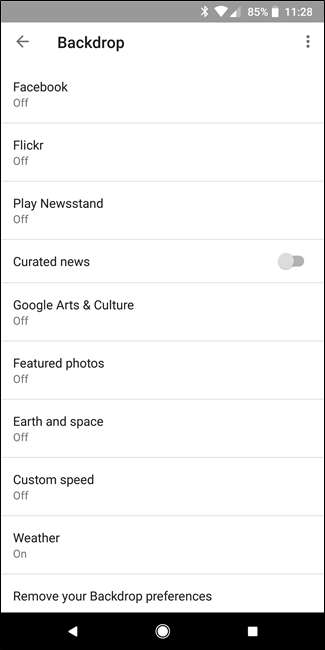

Nesze. Mostantól a Chromecast csak üres képernyő lesz üresjáratban. Lehet, hogy nem olyan szép, de ez meglehetősen tisztességes mennyiségű geebee-t fog megtakarítani, ami megéri a kompromisszumot, ha engem kérdez.